
一、PDF文件拆分的意义
1. 方便管理:将一个大型PDF文件拆分成多个小文件,可以让我们更方便地管理和查阅。
2. 节省空间:拆分后的PDF文件占用的存储空间更小,便于传输和分享。
3. 提高效率:针对不同的需求,快速找到所需内容,提高工作效率。
二、PDF文件拆分方法
以下是几种常见的PDF文件拆分方法,大家可以根据实际情况选择合适的方式进行操作。
方法一:使用Adobe Acrobat DC
Adobe Acrobat DC是一款功能强大的PDF编辑软件,支持PDF文件的拆分、合并、转换等操作。
1. 打开Adobe Acrobat DC,导入需要拆分的PDF文件。
2. 点击“组织页面”或“页面缩略图”按钮,进入页面管理界面。
3. 选择需要拆分的页面,右键点击“拆分”或“提取”选项。
4. 在弹出的对话框中,设置拆分后文件的保存格式和路径,点击“确定”即可。
方法二:PDF拆分工具
PDF拆分工具种类繁多,以下以启源PDF转换器为例进行介绍。
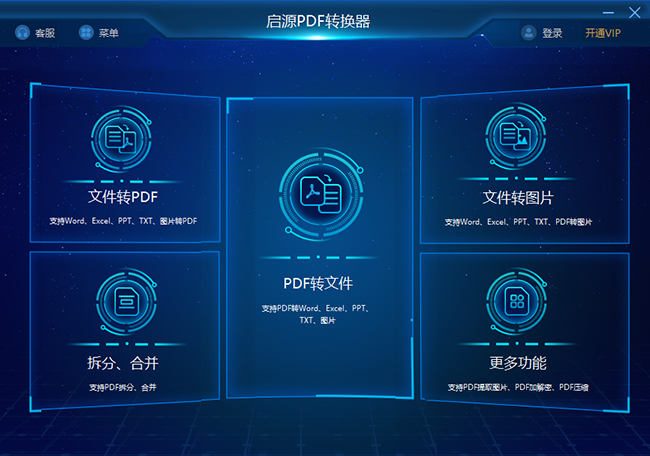
1. 打开启源官网(https://www.qymaster.com),下载启源PDF转换器软件。
2. 运行软件启源PDF转换器,选择PDF拆分功能;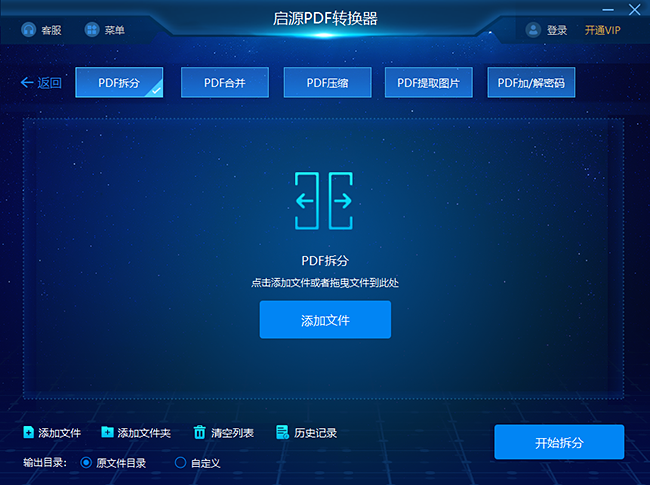
3. 将需要拆分的PDF文件拖拽到指定区域,或点击“选择文件”上传。
选择拆分方式,如按页面数、页面范围等。
4. 点击“拆分PDF”按钮,等待文件处理完成。
方法三:国产办公软件
部分国产办公软件也具备PDF文件拆分功能,如WPS Office等。
1. 打开WPS office软件,导入PDF文件。
2. 点击“页面”菜单,选择“拆分文档”。
3. 在弹出的对话框中,设置拆分方式,如每份文件包含的页数。
4. 点击“确定”,完成PDF文件拆分。
三、总结
掌握PDF文件拆分技巧,能够让我们在处理PDF文档时更加得心应手。根据实际需求,选择合适的方法进行操作,可以大大提高工作效率。希望大家通过本文的介绍,能够轻松掌握PDF文件拆分技巧。



 立即下载
立即下载 丢失数据恢复教程
丢失数据恢复教程

